पीसी और वेब के लिए डिस्कॉर्ड पर डेवलपर मोड कैसे सक्षम करें
डिस्कॉर्ड(Discord) में एक डेवलपर मोड है, लेकिन हमें संदेह है कि ज्यादातर लोग इसे तब तक नहीं जानते जब तक कि वे डेवलपर न हों। अब, डेवलपर मोड बहुत अच्छा है क्योंकि यह उपयोगकर्ताओं के लिए उनके द्वारा बनाए गए नए बॉट जोड़ना संभव बनाता है। जैसा कि यह खड़ा है, यदि आप एक डेवलपर हैं, तो आप आगे बढ़ने से पहले डेवलपर मोड को सक्षम करना चाहेंगे।
जब डिस्कॉर्ड(Discord) में डेवलपर मोड चालू होता है , तो उपयोगकर्ताओं को यह महसूस करना चाहिए कि अतिरिक्त जानकारी अब क्लाइंट के माध्यम से उपलब्ध है। आप जो भी बॉट बनाने की योजना बना रहे हैं, आपको कुछ निश्चित डेटा की आवश्यकता होगी जो केवल डेवलपर मोड ही प्रदान कर सकता है।
कौन सा डिस्कॉर्ड(Discord) क्लाइंट संस्करण डेवलपर मोड का समर्थन करता है?
फिलहाल, हम समझते हैं कि Windows 11/10 , मैक के लिए (Mac)डिस्कॉर्ड(Discord) क्लाइंट और वेब सभी के पास डेवलपर मोड के लिए समर्थन है। अब, जब एंड्रॉइड(Android) और आईओएस की बात आती है , तो उपयोगकर्ता देशी ऐप्स के साथ काम नहीं कर पाएंगे, लेकिन मोबाइल वेब ब्राउज़र का उपयोग करके वेब क्लाइंट के माध्यम से ऐसा कर सकते हैं।
पीसी और वेब के लिए (Web)डिस्कॉर्ड(Discord) पर डेवलपर मोड(Developer Mode) कैसे सक्षम करें
Windows 11/10 पर डेवलपर मोड(Developer Mode) को सक्षम करने की बात आती है , तो उपयोगकर्ताओं को मूल डिस्कॉर्ड(Discord) ऐप या वेब क्लाइंट खोलना होगा। वहां से लोगों को अपनी साख के साथ तुरंत साइन इन करना होगा। यदि आप एक डेवलपर हैं, तो यह कार्य करना सीखना बहुत महत्वपूर्ण है, इसलिए पढ़ते रहें:
- कलह करने के लिए लॉग-इन करें
- उन्नत मेनू पर नेविगेट करें
- डेवलपर मोड सक्षम करें
- अपना आवेदन आईडी जोड़ें
- डेवलपर मोड अक्षम करें
1] कलह करने के लिए लॉग-इन करें
पहली चीज जो आपको यहां करनी चाहिए, वह है या तो अपने वेब ब्राउज़र के माध्यम से देशी डिस्कॉर्ड(Discord) ऐप या वेब ऐप लॉन्च करना। वहां से, चीजों को सही दिशा में ले जाने के लिए अपने डिसॉर्डर क्रेडेंशियल के साथ साइन इन करें।(Discord)
2] उन्नत मेनू पर नेविगेट करें
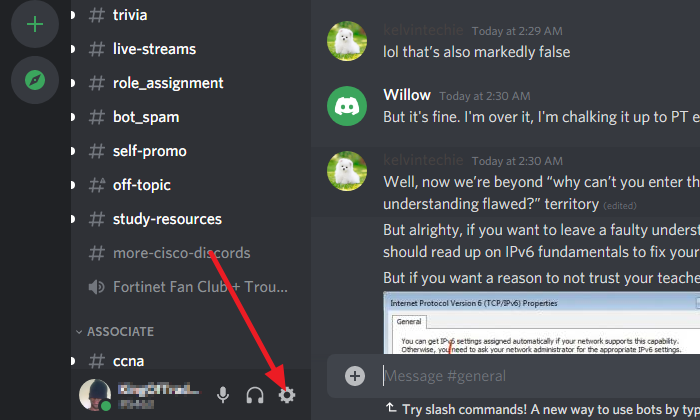
अपने डिस्कॉर्ड(Discord) क्रेडेंशियल के साथ साइन इन करने के बाद , कृपया सेटिंग(Settings) आइकन पर क्लिक करें, फिर नई लोड की गई विंडो से, उन्नत(Advanced) चुनें । यदि आप विंडो के बाएँ भाग में विकल्पों की सूची को देखते हैं तो यह खोजना काफी आसान है।
3] डेवलपर मोड सक्षम करें
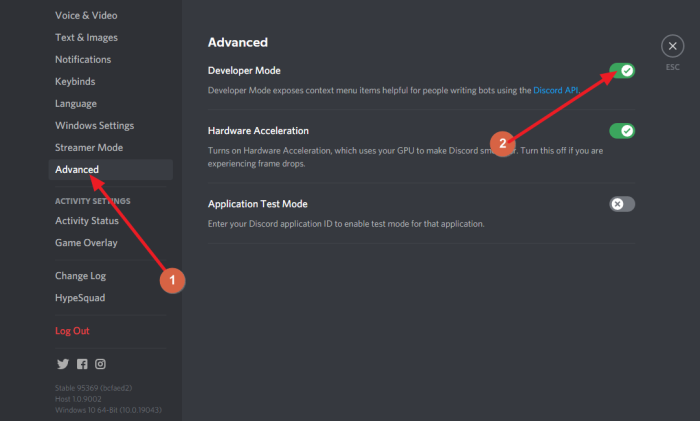
उन्नत(Advanced) का चयन करने के बाद , आपको दाईं ओर एक अनुभाग दिखाई देना चाहिए जिसमें लिखा हो, डेवलपर मोड(Developer Mode) । इसके आगे एक टॉगल बटन है, और डिफ़ॉल्ट रूप से, यह ऑफ मोड में होना चाहिए। इसे चालू करने के लिए बटन पर क्लिक करें(Click) , और तुरंत, आपके डिस्कॉर्ड(Discord) खाते पर डेवलपर मोड सक्रिय होना चाहिए।(Developer Mode)
4] अपना आवेदन आईडी जोड़ें
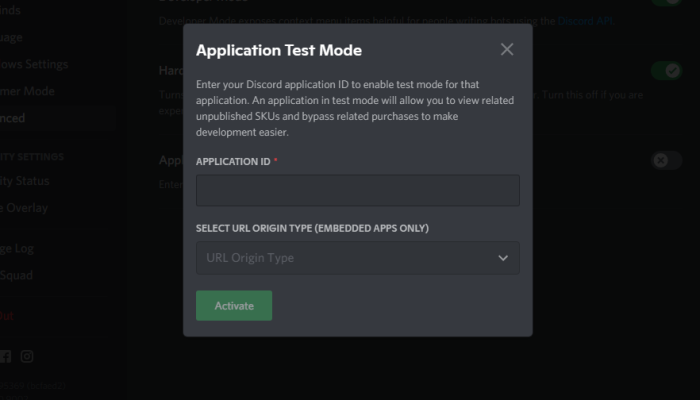
उसी अनुभाग से, बहुत नीचे तक देखें और एप्लिकेशन टेस्ट मोड(Application Test Mode) को सक्षम करना सुनिश्चित करें । अंत में, URL(URL) मूल प्रकार के साथ अपना आवेदन आईडी जोड़ें । सक्रिय(Activate) बटन दबाकर कार्य को पूरा करें।
5] डेवलपर मोड अक्षम करें
यह पूरा करना आसान है। बस(Simply) उस स्थान पर वापस आएं जहां आपने मूल रूप से सुविधा को सक्षम किया था। सेटिंग्स(Settings) आइकन पर क्लिक करके ऐसा करें । वहां से, उन्नत(Advanced) पर क्लिक करें , फिर उस अनुभाग पर नेविगेट करें जो पढ़ता है, डेवलपर मोड(Developer Mode) ।
आपको फिर से टॉगल बटन देखना चाहिए। डेवलपर मोड(Developer Mode) को अक्षम करने के लिए इसे तब तक क्लिक करें जब तक आपको भविष्य में इसे फिर से उपयोग करने की आवश्यकता न हो।
मैं डिस्कॉर्ड(Discord) में डेवलपर मोड क्यों नहीं देख सकता ?
यदि आप डेवलपर मोड(Developer Mode) विकल्प नहीं देख पा रहे हैं, तो संभावना है कि आपके डिस्कोर्ड की उपस्थिति अपराधी है। आप यह निर्धारित करने के लिए सेटिंग्स बदल सकते हैं कि डिस्कॉर्ड आपको कैसा दिखाई देता(change the settings to determine how Discord appears) है। जब भी आपको आवश्यकता महसूस हो, इससे आपके लिए डेवलपर मोड(Developer Mode) विकल्प देखना आसान हो जाएगा ।
मैं डिस्कॉर्ड(Discord) में डेवलपर मोड का उपयोग कैसे करूं ?
हमने डेवलपर मोड(Developer Mode) सुविधा का उपयोग करने के बुनियादी चरणों के बारे में बताया , लेकिन हो सकता है कि आप उन्नत तरीके सीखना चाहते हों। आप इस आधिकारिक डिसॉर्डर पेज(official Discord page) के माध्यम से और अधिक पढ़ सकते हैं क्योंकि इसमें कई चीजें हैं जिन्हें हम नहीं समझते हैं, लेकिन आप हो सकते हैं।
आगे पढ़िए(Read next) : पीसी पर डिस्कॉर्ड ऑडियो क्वालिटी कैसे सुधारें।(How to improve Discord audio quality on PC.)
Related posts
डिसॉर्डर पर डेवलपर मोड को कैसे सक्षम और उपयोग करें
विंडोज 11/10 में डेवलपर मोड को डिसेबल या इनेबल कैसे करें
विंडोज 10 में डेवलपर मोड को सक्षम या अक्षम करें
डिस्कॉर्ड स्ट्रीमर मोड कैसे सेट करें
डिस्कॉर्ड पर स्लो मोड का उपयोग कैसे करें?
डिस्कॉर्ड में ऑटो-एम्बेड लिंक पूर्वावलोकन को अक्षम कैसे करें
विंडोज 11/10 में डिस्कॉर्ड सीपीयू के उपयोग को कैसे कम करें?
अपनी वेबसाइट पर एक कलह विजेट कैसे जोड़ें
डिसॉर्डर पर सिंगल या मल्टीपल डायरेक्ट मैसेज कैसे डिलीट करें
फिक्स डेवलपर मोड पैकेज त्रुटि कोड 0x80004005 स्थापित करने में विफल रहा
विंडोज 10 के लिए सर्वश्रेष्ठ मुफ्त डिस्कॉर्ड विकल्प
एचडीजी बताते हैं: क्रोमबुक डेवलपर मोड क्या है और इसके उपयोग क्या हैं?
आपके साथ जुड़ने के लिए मित्र बनाने के लिए सर्वश्रेष्ठ डिस्कॉर्ड सर्वर
डिस्कॉर्ड ओवरले विंडोज 11/10 में काम नहीं कर रहा है: इसे कैसे ठीक करें
विंडोज 11/10 पर काम नहीं कर रहे डिसॉर्डर नोटिफिकेशन को ठीक करें
डिस्कॉर्ड आमंत्रण अमान्य त्रुटि को कैसे ठीक करें
विंडोज पीसी पर डिस्कॉर्ड त्रुटि 1105 को ठीक करें
कलह पर चैट सर्वर कैसे बनाएं और दोस्तों को आमंत्रित करें
फिक्स आप विंडोज पीसी पर रेट सीमित डिस्कॉर्ड त्रुटि कर रहे हैं
वेब ब्राउज़र को हमेशा डिफ़ॉल्ट रूप से निजी ब्राउज़िंग मोड में प्रारंभ करें
